win11任务栏怎么能不合并 win11任务栏取消合并后怎么设置
更新时间:2024-11-20 12:42:52作者:xiaoliu
Win11任务栏是操作系统中的一个重要组成部分,它可以帮助用户快速访问常用的应用程序和任务,但有时候任务栏中的图标过多会导致混乱,这时候我们可能会想要取消合并任务栏来更好地管理和查看应用程序。如何能不合并Win11任务栏呢?取消合并后又该如何设置呢?接下来我们就一起来探讨一下。
具体方法:
1.在任务栏点击鼠标右键,选择“任务栏设置”选项。
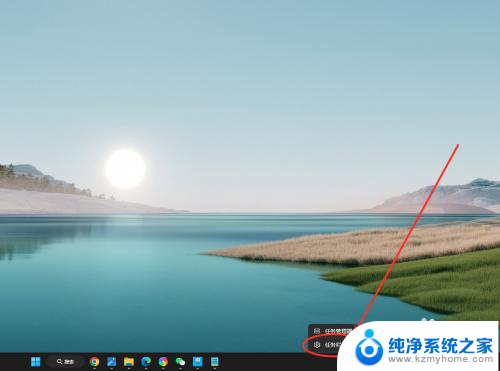
2.找到“合并任务栏按钮并隐藏标签”选项,点击右侧下拉菜单。
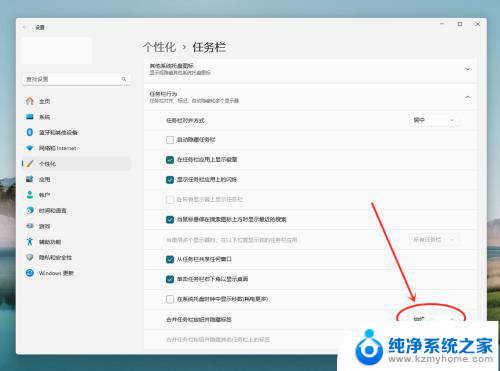
3.在弹出菜单中,选择“从不”选项。即可设置任务栏从不合并。
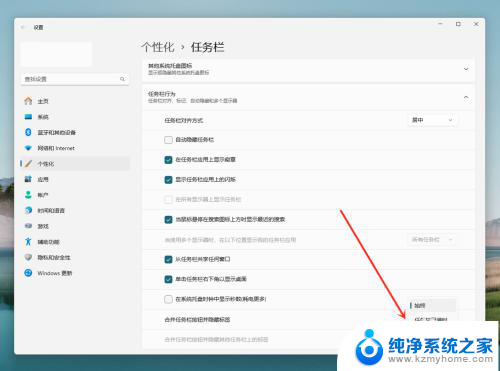
以上就是win11任务栏怎么能不合并的全部内容,有遇到这种情况的用户可以按照小编的方法来进行解决,希望能够帮助到大家。
win11任务栏怎么能不合并 win11任务栏取消合并后怎么设置相关教程
- win11怎么取消任务栏窗口合并 Win11如何取消合并任务栏
- win11任务栏不合并设置 win11任务栏合并取消方法
- win11任务栏不合并的怎么设置 win11任务栏怎么设置不自动合并
- win11取消合并任务栏图标 Win11如何取消任务栏合并
- win11打开任务栏不合并 Win11任务栏怎么取消合并图标
- win11任务栏不自动合并设置 Win11任务栏怎么设置不合并
- win11如何调整多任务栏不合并 Win11任务栏怎么取消合并
- win11任务栏设置不合并方法 Win11任务栏怎么设置图标不合并
- win11任务栏怎么设置不合并 Win11任务栏怎么调整不合并
- win11任务栏设置没有不合并 win11任务栏不合并怎么调整
- win11怎么完整关机 Win11系统电脑关机快捷键
- 取消windows11更新 禁止Win10更新到Win11的方法
- windows11截屏都哪去了 win11截图保存位置
- win11开始放左边 win11任务栏开始键左边设置教程
- windows11系统硬盘 windows11系统新装硬盘格式化步骤
- 电脑怎么打开管理员权限win11 Windows11如何打开管理员权限
win11系统教程推荐
- 1 取消windows11更新 禁止Win10更新到Win11的方法
- 2 windows11截屏都哪去了 win11截图保存位置
- 3 win11开始放左边 win11任务栏开始键左边设置教程
- 4 windows11系统硬盘 windows11系统新装硬盘格式化步骤
- 5 win11电脑edge浏览器都打不开 win11edge浏览器打不开错误解决方法
- 6 win11怎么设置账户头像 Win11账户头像怎么调整
- 7 win11总是弹出广告 Windows11 广告弹窗关闭教程
- 8 win11下面图标怎么不合并 win11任务栏图标不合并显示设置步骤
- 9 windows11开始怎么移到左边 Win11如何调整开始菜单位置
- 10 win11桌面一直在闪 Windows11桌面一直闪动怎么解决